Dopo quella che sembra un'era intera, Nintendo ha finalmente aggiunto l'audio Bluetooth alle sue console per videogiochi Nintendo Switch. Questo vale per tutti i modelli, incluso lo Switch di lancio, la revisione hardware "Mariko", Interruttore OLED e Switch Lite.
Se possiedi Apple AirPods, puoi utilizzarli facilmente con il tuo Switch per ottenere il massimo effetto dalla colonna sonora e dagli effetti del tuo gioco. Diamo un'occhiata a come collegare i tuoi scintillanti AirPods al tuo Switch.
Per prima cosa, aggiorna il tuo Switch
Poiché Nintendo ha aggiunto il supporto per i dispositivi audio Bluetooth come funzionalità anni dopo il rilascio della console Switch, non potrai utilizzare affatto la funzionalità a meno che non aggiorni il firmware.
L'aggiornamento originale con questa funzionalità è stato rilasciato nel settembre del 2021, ma qualsiasi aggiornamento successivo lo conterrà. È meglio assicurarsi di avere l'ultimo aggiornamento del firmware in un modo o nell'altro poiché la funzionalità audio Bluetooth all'inizio era un po' difettosa. Nintendo ha anche modificato il processo di connessione nelle versioni firmware successive per migliorare le prestazioni dell'audio wireless.
Esistono due modi per aggiornare il firmware dello Switch. Il modo più semplice è farlo su Internet. Con lo Switch connesso a Internet, dal menu HOME, vai a Impostazioni di sistema(l'icona a forma di ingranaggio) >Sistema>Sistema Aggiorna.
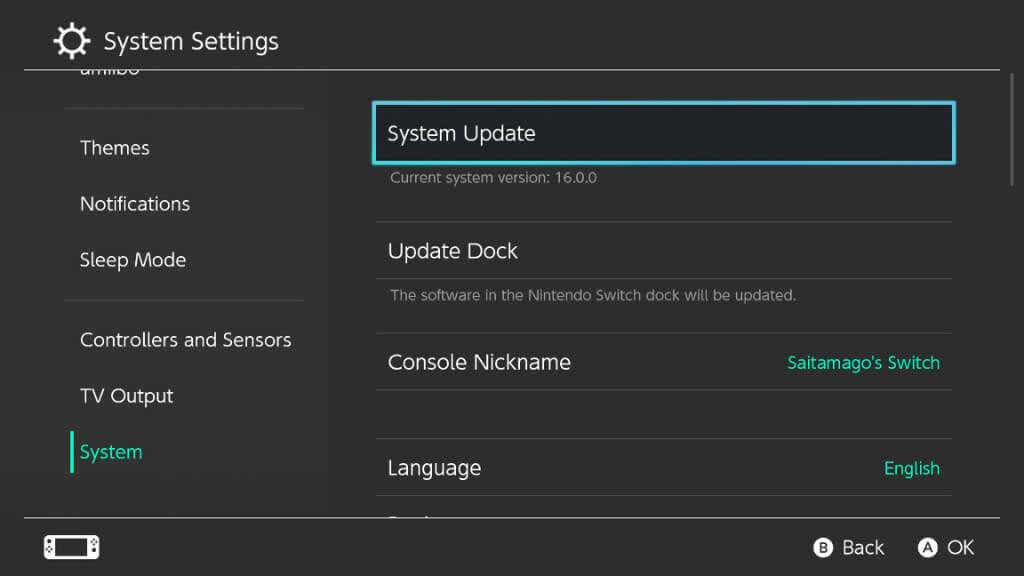
Il tuo Switch verificherà la presenza di un nuovo aggiornamento e, se disponibile, ti darà la possibilità di aggiornare.
L'altro modo per aggiornare il firmware dello Switch è inserire un gioco rilasciato abbastanza tempo dopo l'aggiornamento audio Bluetooth da includere la funzionalità. Tuttavia, non esiste alcuna garanzia che i tuoi giochi recenti dispongano dell'aggiornamento appropriato, quindi, se possibile, è meglio utilizzare il metodo di aggiornamento tramite Internet.
Limitazioni di Cambia audio Bluetooth
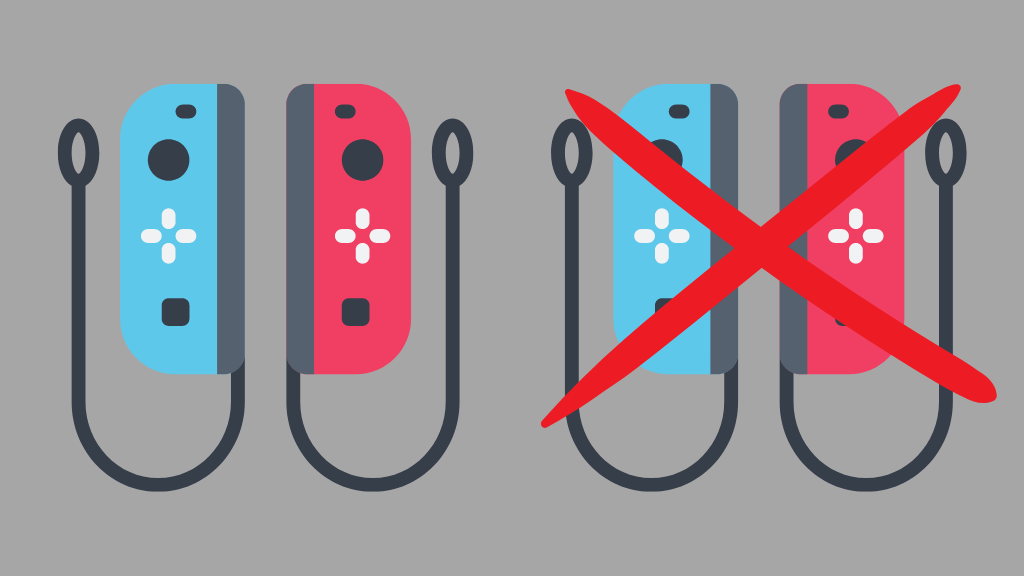
Sebbene sia fantastico avere finalmente il supporto audio Bluetooth su Switch, non si tratta di un aggiornamento gratuito. Mentre usi la funzione, devi sacrificare alcune cose. Innanzitutto, e forse la cosa più ovvia, puoi collegare solo un paio di cuffie alla volta. In secondo luogo, sei limitato a soli due controller wireless durante l'utilizzo dell'audio Bluetooth.
Ciò significa due controller Pro o una singola coppia di Joy-Contro, poiché contano come due controller per scopi wireless..
A differenza di Xbox di Microsoft e PlayStation di Sony, su Switch non è ancora disponibile il supporto nativo per i microfoni delle cuffie, che si estende ai microfoni Bluetooth. Se desideri la chat vocale nei giochi multiplayer, dovrai utilizzare L'app per smartphone di Nintendo e devi essere abbonato a Nintendo Switch Online.
Anche la comunicazione locale, utilizzata dallo Switch per trovare e connettersi ad altri Switch locali per il multiplayer, è disabilitata mentre l'audio Bluetooth è attivo. Quindi, se vuoi giocare con gli amici nella tua stessa stanza, dovrai trovare un'altra soluzione.
Come mettere (qualsiasi) Airpod in modalità di accoppiamento
Esistono tre diversi modelli di AirPod:
Quando leggerai questo articolo, potrebbero esserci più generazioni o più modelli di AirPods, ma non prevediamo che il processo di base per accoppiare i dispositivi cambierà molto.
Con AirPods o AirPods Pro:
Con AirPods Max, tieni premuto il pulsante di controllo del rumore(il pulsante oblungo sulla parte anteriore del padiglione destro) finché non vedi il pulsante di stato lampeggiare in bianco. Se riscontri problemi con questo, rimetti gli AirPods Max nella sua custodia, quindi rimuovili di nuovo. Abbiamo riscontrato che questo di solito risolve i problemi di accoppiamento.
Ora che i tuoi AirPods sono pronti per essere accoppiati al tuo Switch, esamineremo successivamente come connettere i dispositivi.
Collega gli AirPods al tuo Switch
Il processo di accoppiamento per la prima volta è abbastanza semplice. Dopo aver messo gli AirPod in modalità di accoppiamento, procedi come segue sul tuo Switch:
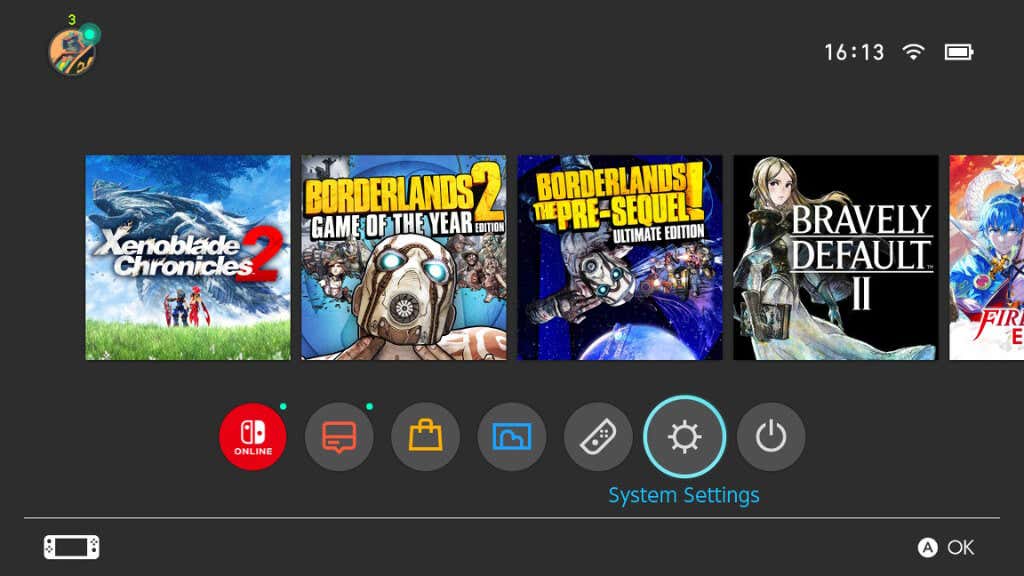
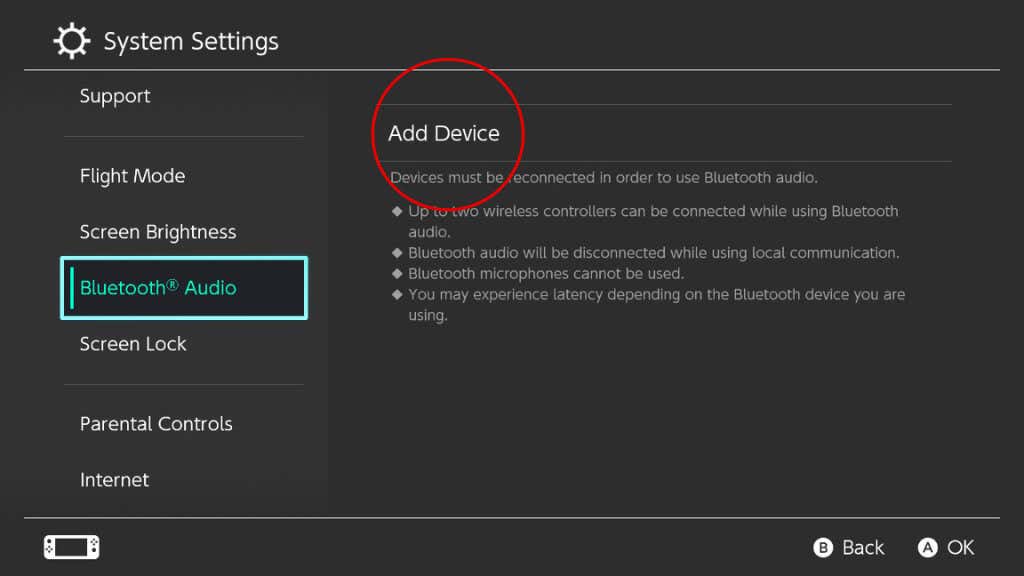
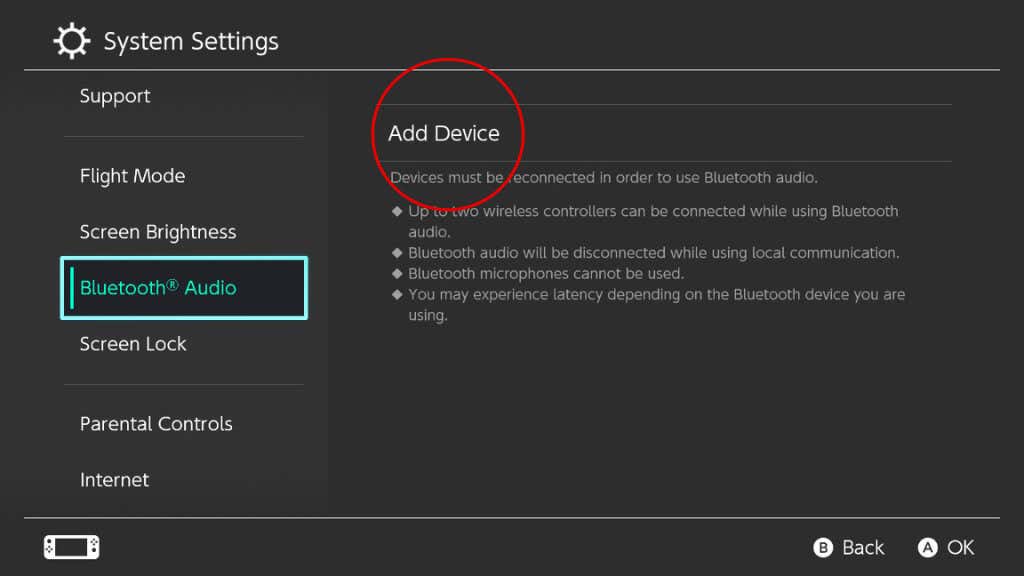
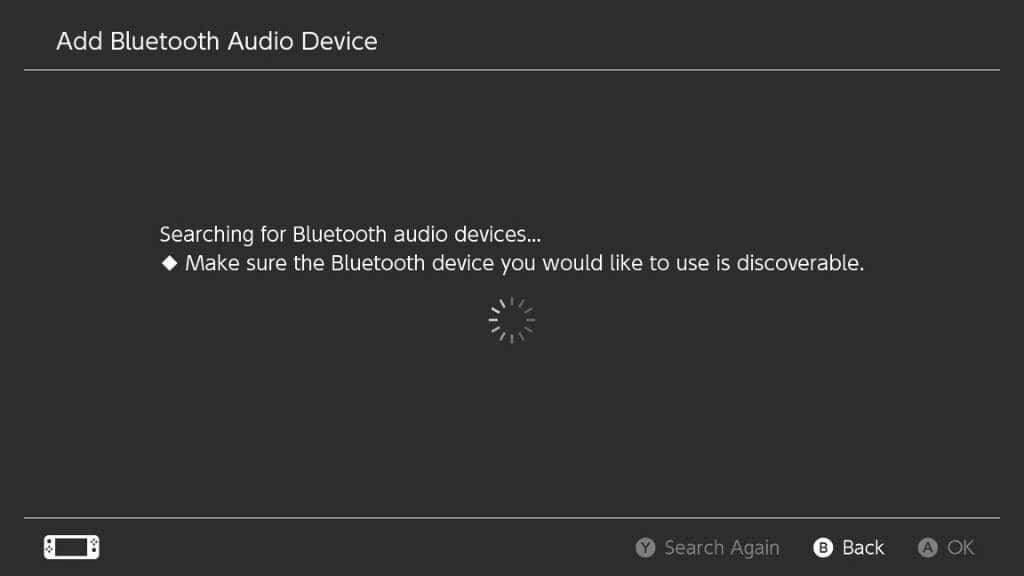
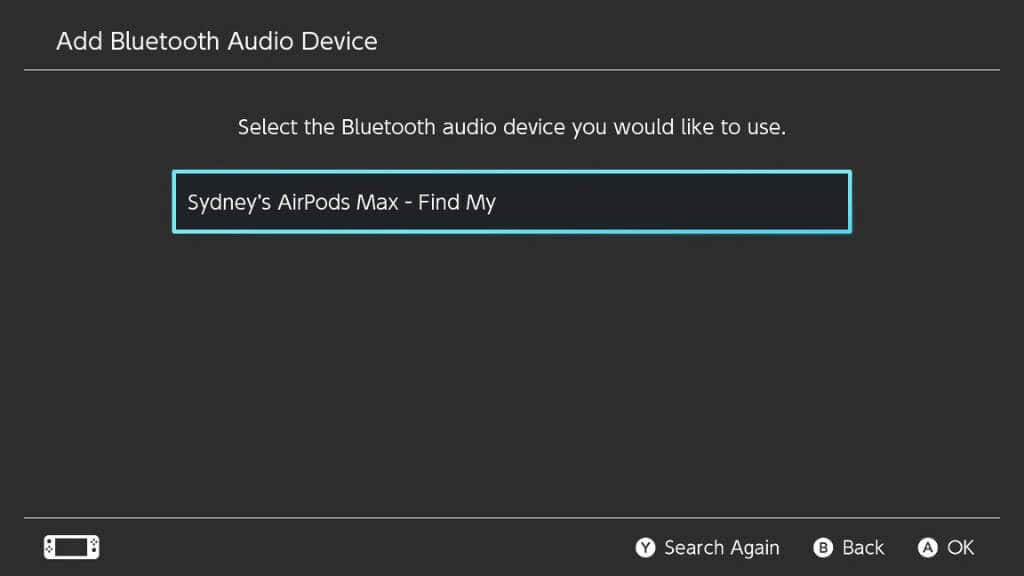
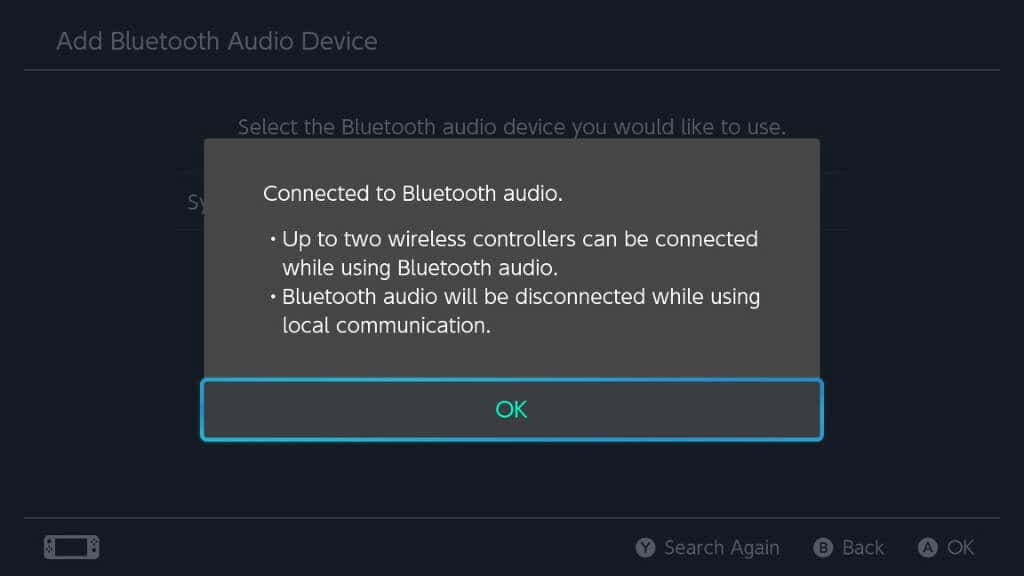
Ora tutto l'audio di Switch verrà riprodotto tramite i tuoi AirPods.
Disconnettere, ricollegare e dimenticare i tuoi AirPods
Se desideri scollegare i tuoi AirPods dallo Switch, inseriscili semplicemente nella custodia di ricarica. Per gli AirPods Max, di solito è sufficiente rimuovere le cuffie. Anche se in alcuni casi potrebbe essere necessario inserirli nella custodia protettiva.
Puoi anche tornare al menu Audio Bluetooth in cui hai accoppiato per la prima volta i tuoi AirPods, selezionarli e quindi scegliereDisconnetti da questo dispositivo.
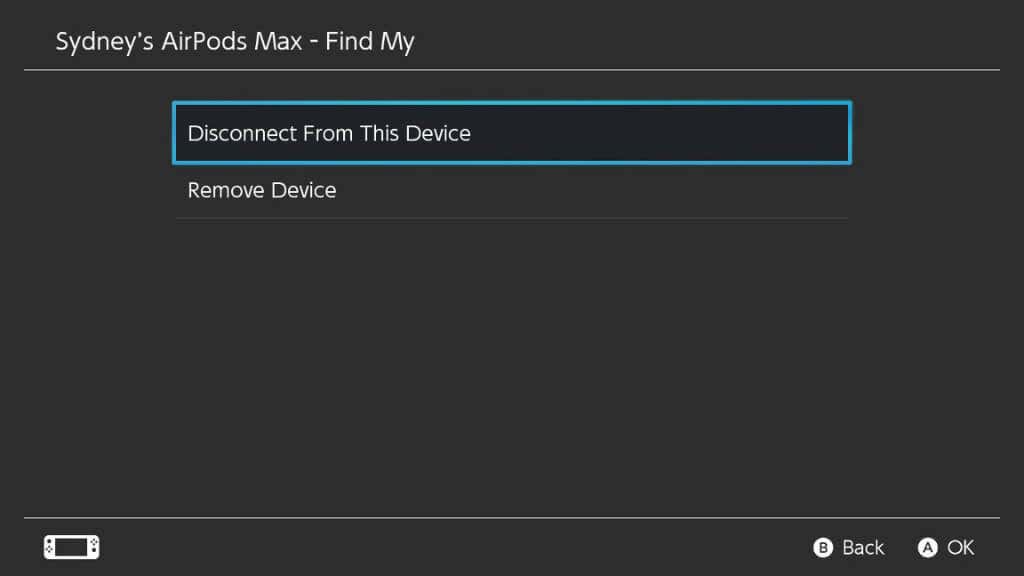
Puoi anche scegliere Rimuovi dispositivo, se desideri annullare l'abbinamento dei tuoi AirPods. A volte, disaccoppiare e associare gli AirPods da zero può risolvere vari problemi.
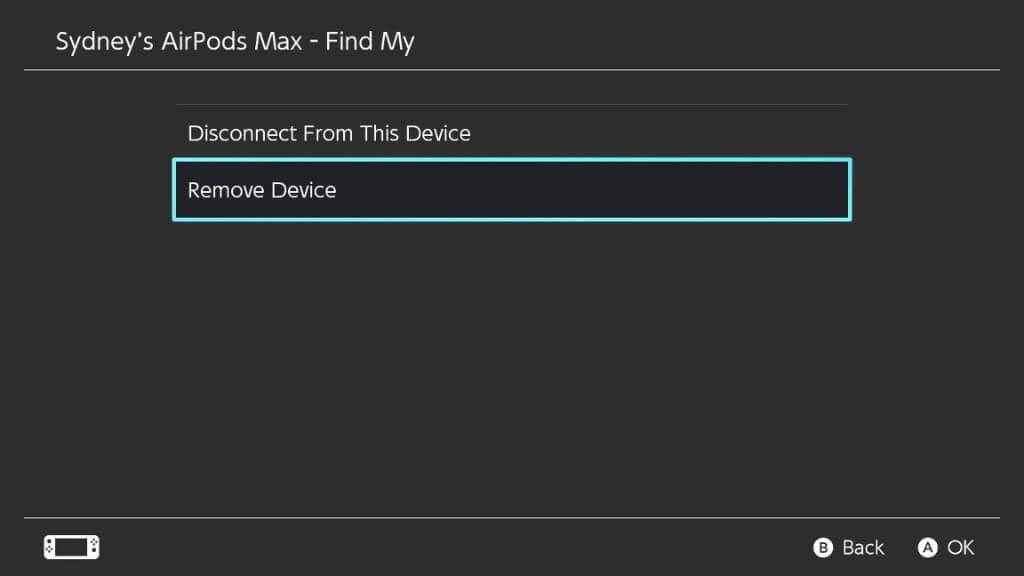
Se desideri connetterti agli AirPods precedentemente associati, indossali e selezionali dal menu Audio Bluetooth. Quindi, seleziona Connetti a questo dispositivo.

Regolazione del volume dell'audio Bluetooth
Nella versione iniziale del firmware con supporto audio Bluetooth, l'unico modo per modificare il volume delle cuffie era utilizzare il bilanciere del volume sullo Switch o utilizzare il dispositivo di scorrimento del volume virtuale dello Switch. L'uso dei controlli del volume sulle cuffie non fa nulla.
Con gli aggiornamenti successivi, ora puoi utilizzare i controlli del volume sugli AirPods per regolare il volume del sistema, ma per accedere al collegamento del dispositivo di scorrimento del volume, è sufficiente tieni premuto il pulsante HOMEsul controller per visualizzare aprire il menu di scelta rapida durante il gioco.
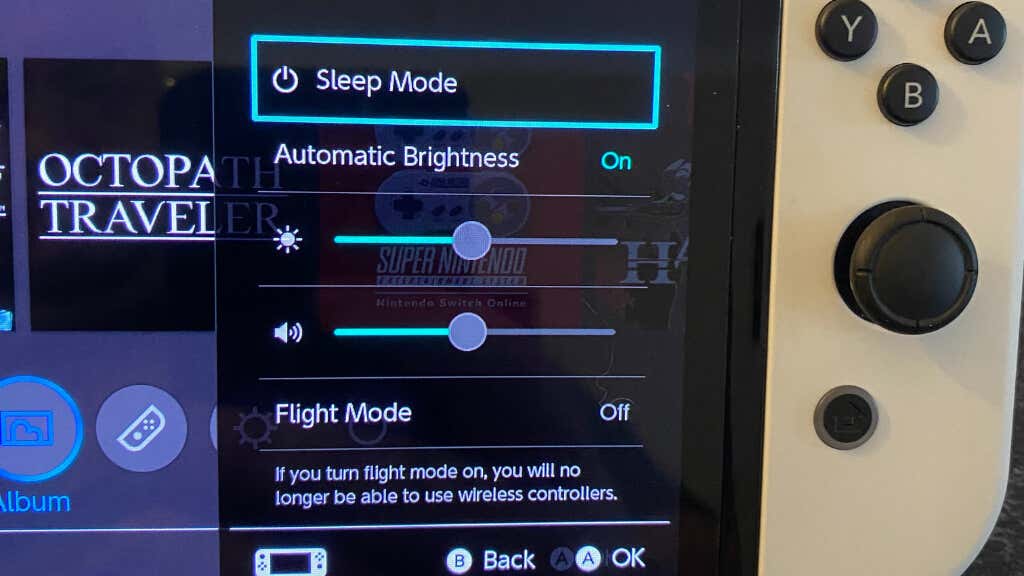
Questo è utile in modalità dock quando il tuo Switch è molto là.
Utilizzo di un adattatore Bluetooth di terze parti

L'utilizzo della funzionalità Bluetooth Switch nativa potrebbe non essere un'esperienza eccezionale come speravamo. Con AirPods Max tutto funziona bene e il piccolo ritardo audio è accettabile. Ma con gli AirPods Pro le cose sono andate meno rosee nei nostri test. Non avevamo i normali AirPod a portata di mano, ma non possiamo immaginare che andrebbero meglio degli AirPods Pro.
In ogni caso, se non sei completamente soddisfatto del funzionamento dei tuoi AirPods con lo Switch, hai la possibilità di utilizzare un adattatore audio Bluetooth di terze parti. Vedete, lo Switch supporta dispositivi audio USB, quindi questi adattatori si presentano allo Switch come tali e quindi gestiscono completamente la parte Bluetooth del processo sul dongle stesso. Se acquisti l’adattatore giusto, questo ti dà anche accesso ai vari protocolli Bluetooth a bassa latenza, ma gli AirPods non li supportano..
Tuttavia, seguire questa strada fornirà una migliore latenza e allo stesso tempo rimuoverà le restrizioni del controller.
Un'opzione eccellente è questa Adattatore Genki che abbiamo trovato su Amazon, che funziona in modalità portatile e può trasmettere a due paia di cuffie contemporaneamente. È incluso un adattatore USB per utilizzare il dongle anche in modalità dock.
Utilizzo di un cavo con AirPods Max
Se sei abbastanza fortunato da avere un paio di cuffie AirPods Max, hai anche la possibilità di utilizzare semplicemente una connessione cablata dalle cuffie al tuo Switch. Questo è ottimo per la modalità portatile e offrirà la migliore qualità del suono e latenza.
Avrai bisogno di un cavo da audio a Lightning da 3,5 mm, ma non funzionerà uno qualunque. Poiché il cavo necessita di un proprio DAC (convertitore digitale-analogico), nella tua lista dovrebbero essere presenti solo i cavi che dichiarano esplicitamente di essere progettati per funzionare con AirPods Max. Collega l'estremità Lightning agli AirPods Mac e l'altra estremità al jack per cuffie dello Switch.
Utilizzo di cuffie Bluetooth diverse dagli AirPods

Le informazioni e le istruzioni sopra riportate si applicano a qualsiasi cuffia Bluetooth, non solo agli AirPods. Anche se ogni modello di cuffie avrà il proprio metodo specifico per accedere alla modalità di accoppiamento, tutto il resto è identico.
Tuttavia, abbiamo provato diverse marche di cuffie con le nostre console Switch, Switch Lite e Switch OLED da quando è stato rilasciato l'aggiornamento e i risultati sono molto incoerenti rispetto agli AirPods. Ad esempio, un paio di cuffie Bluetooth Sennheisser funzionavano bene (anche se con un po' troppa latenza), ma l'utilizzo degli auricolari wireless Samsung Buds Plus era completamente ingiocabile.
Quindi, anche se hai un'esperienza soddisfacente con i tuoi AirPods, ti consigliamo comunque vivamente di utilizzare un dongle Bluetooth di terze parti rispetto all'implementazione nativa di questa funzionalità su Switch.
Risoluzione dei problemi relativi all'audio Bluetooth di Nintendo Switch
In generale, collegare i tuoi AirPods a un sistema Switch è abbastanza semplice. Tuttavia, ci sono sempre alcune cose che possono andare storte. La maggior parte di essi rientra nell'ambito dei risoluzione generale dei problemi Bluetooth, ma potresti riscontrarne alcuni:
I giocatori che hanno la fortuna di avere cuffie che funzionano bene con il loro Switch possono godersi l'audio wireless ovunque vadano e non dimenticare che funziona ancora in modalità dock. Così ora puoi goderti i tuoi giochi senza disturbare nessuno intorno a te.
.